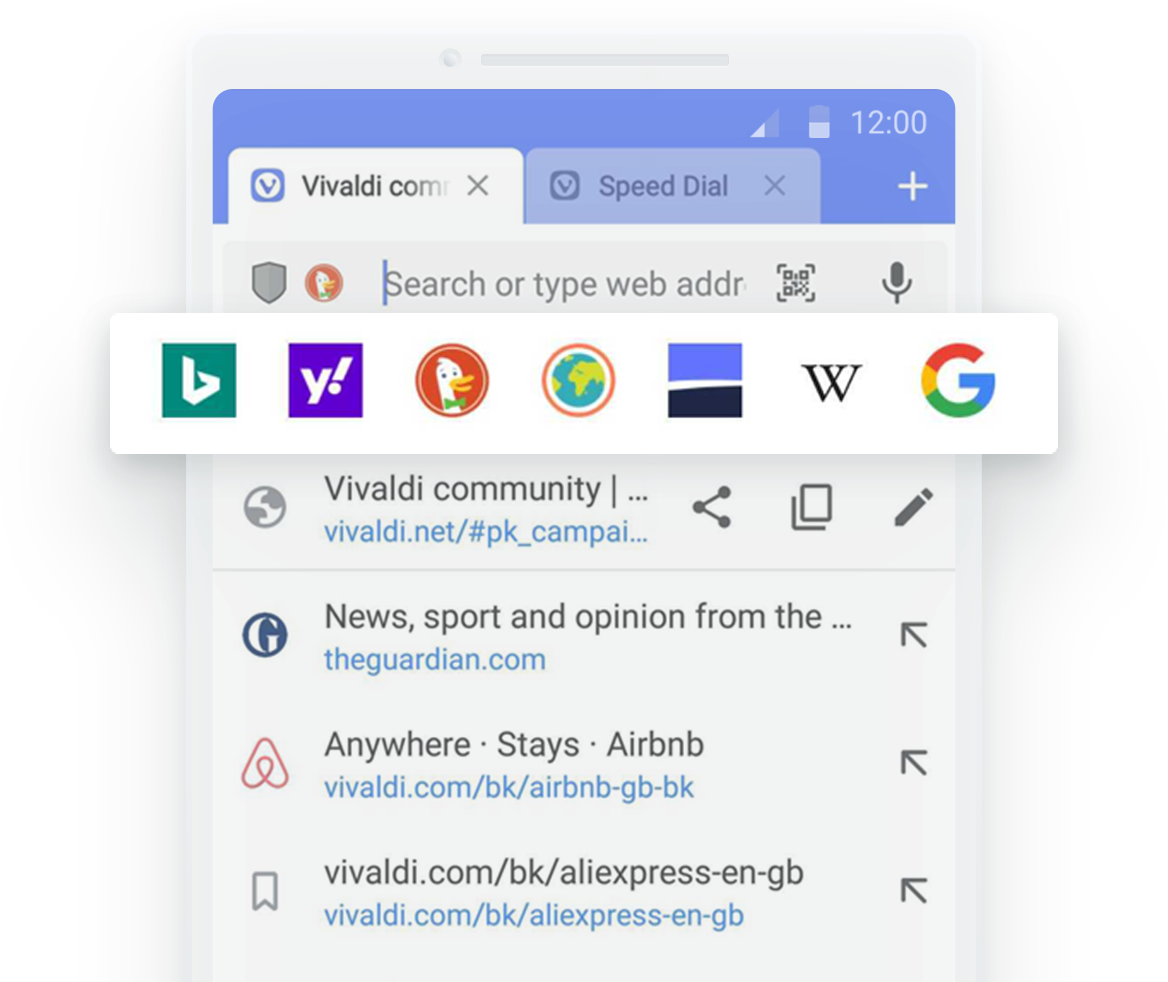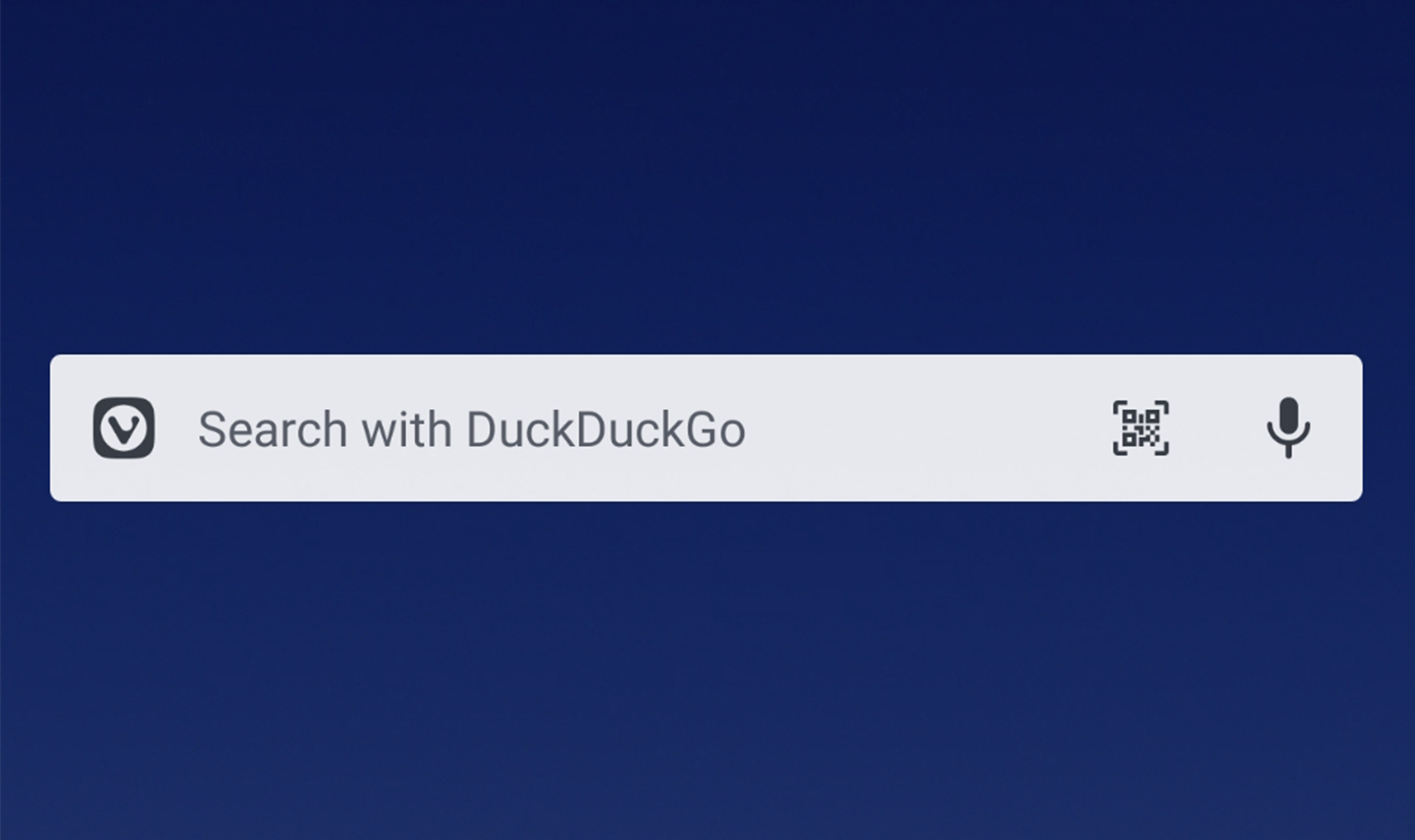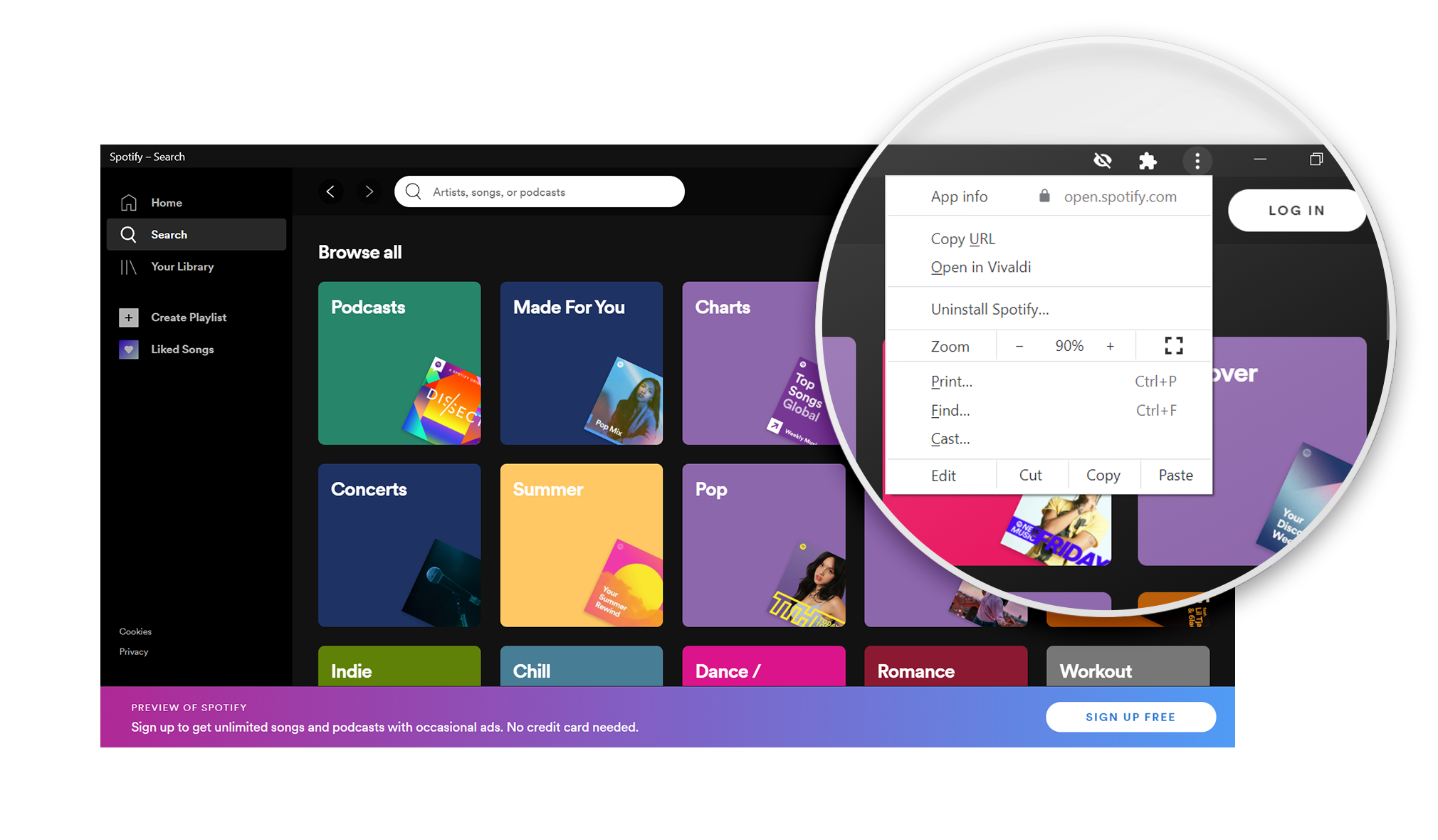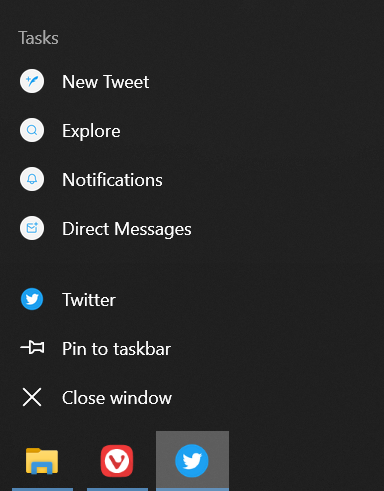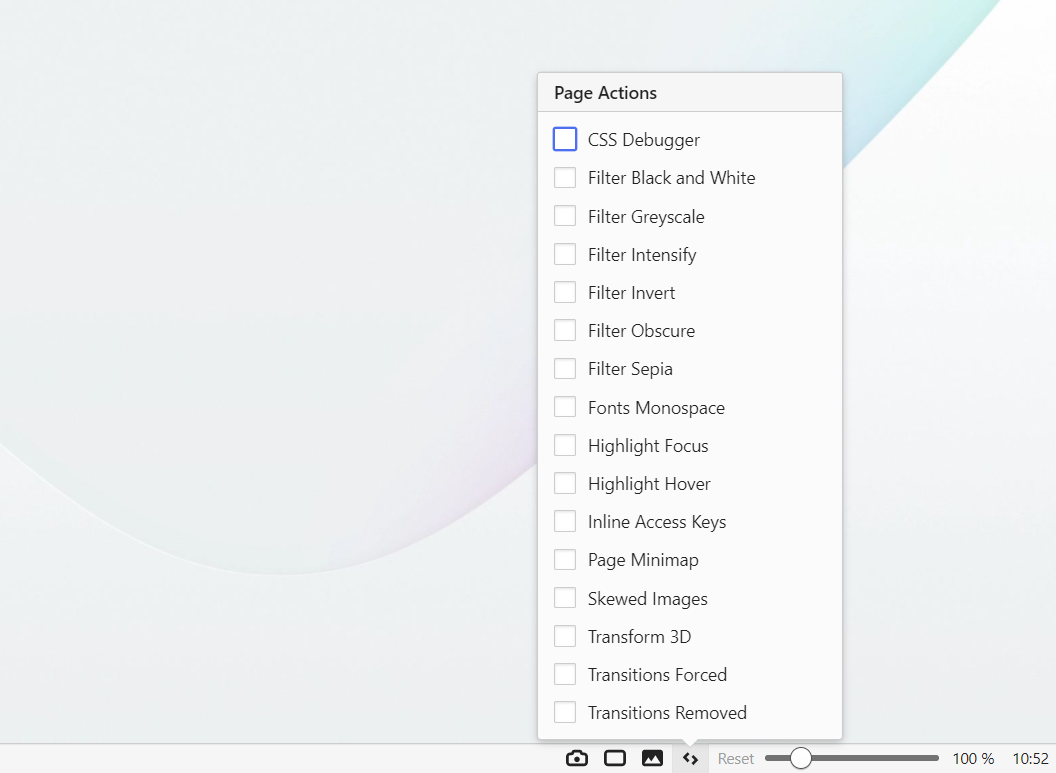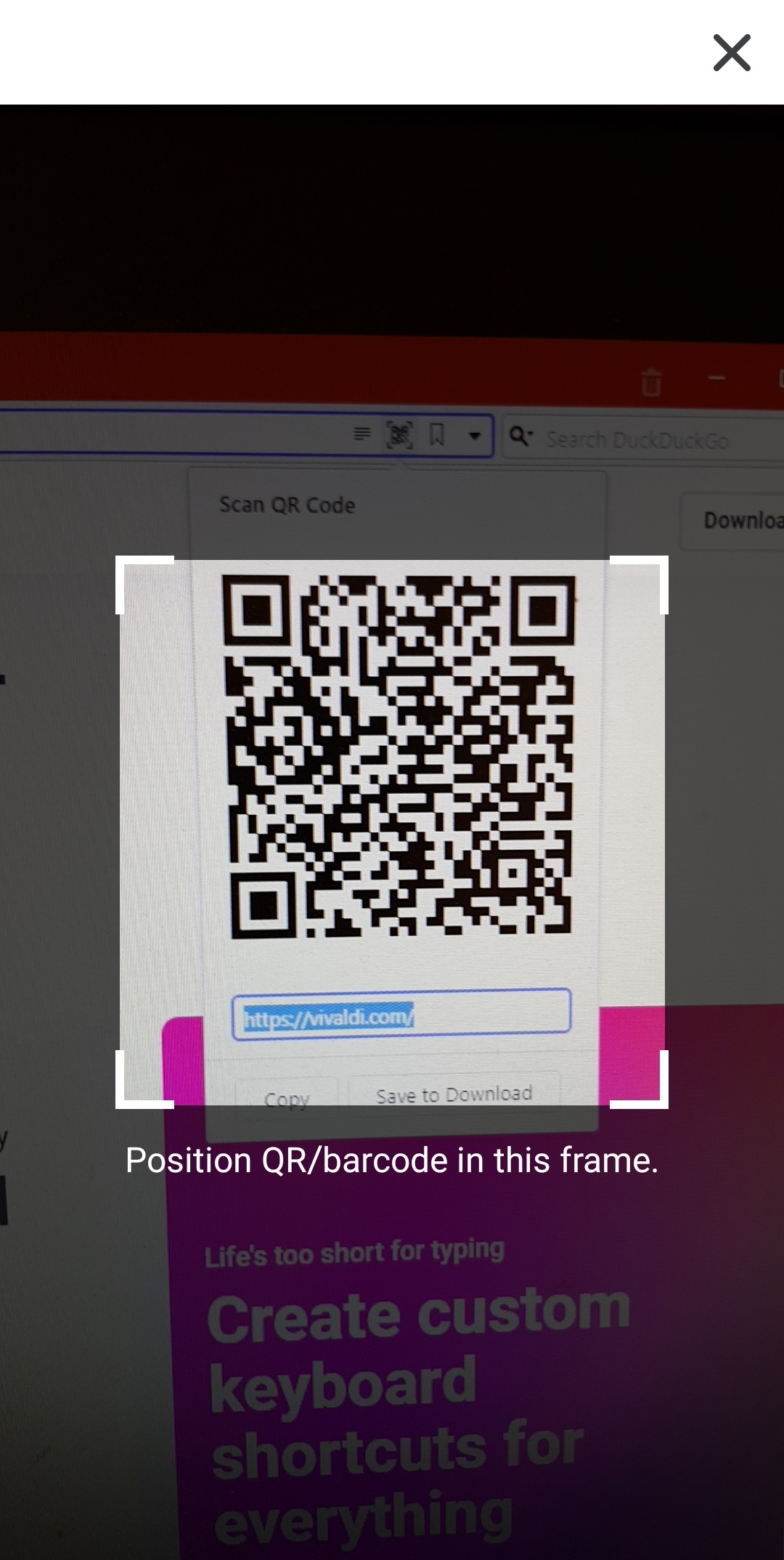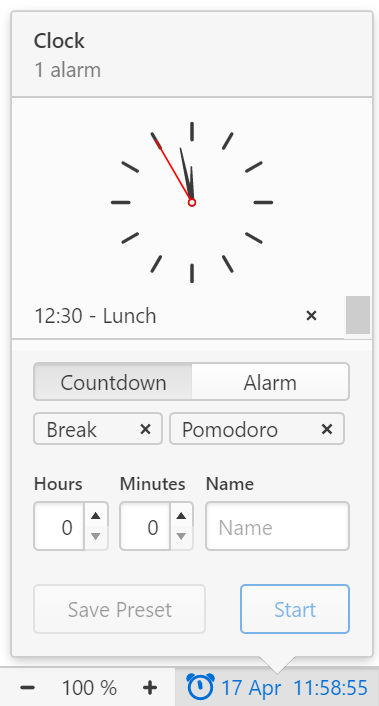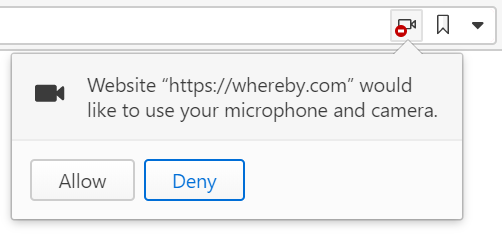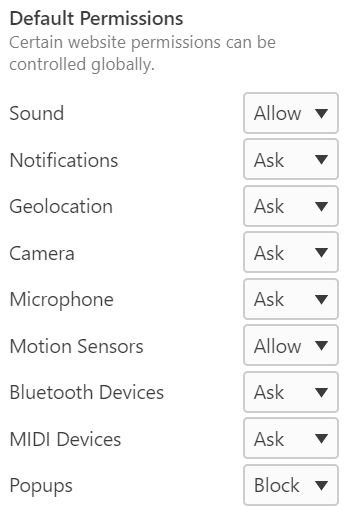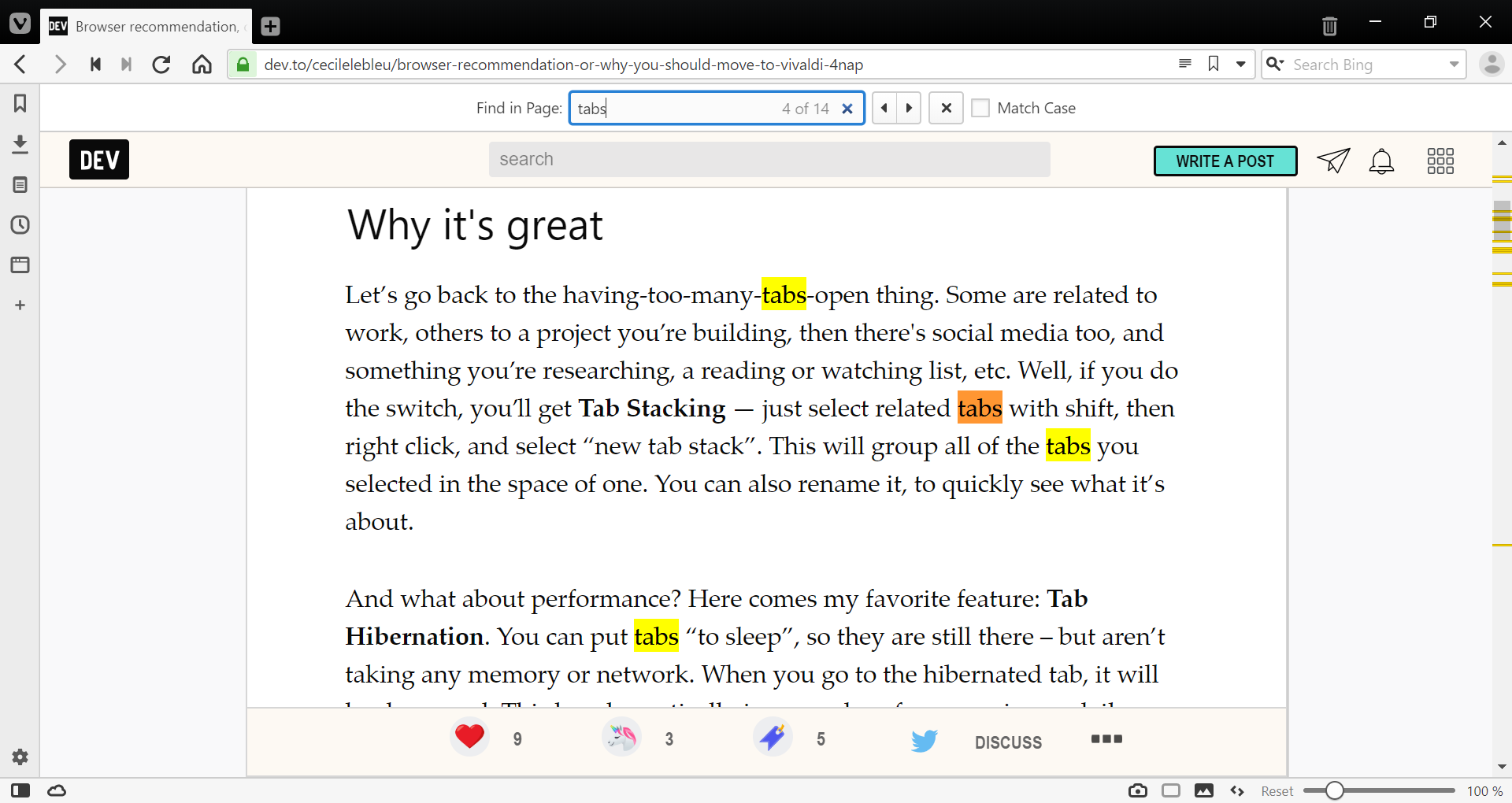Параметри масштабування у Vivaldi
У Vivaldi існує декілька способів змінювати масштаб.
Масштабування за допомогою повзунка в Рядку стану
Потягніть повзунок у Рядку статусу праворуч для того, щоб збільшити масштаб поточної сторінки та праворуч – щоб зменшити. Натисніть кнопку Скинути для того, щоб повернути значення масштабу до типового значення.
Ви можете увімкнути кнопки замість повзунка у Налаштуваннях > Вигляд > Вигляд вікна, встановивши прапорець Кнопки замість слайдера. Це вплине на всі повзунки в інтерфейсі браузера.
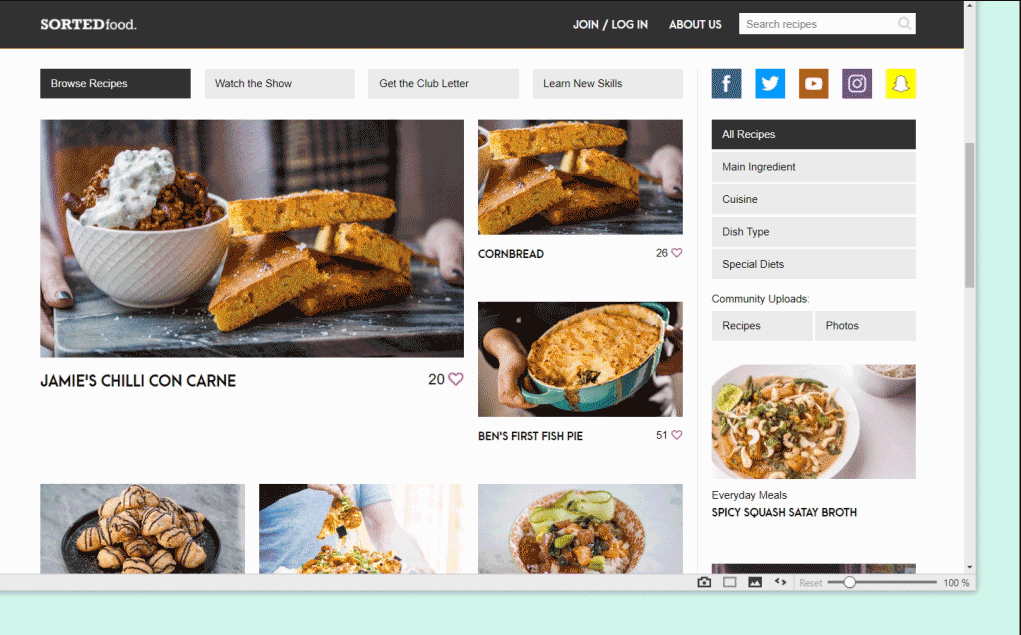
Масштабування за допомогою комбінацій клавіш
Використовуйте Комбінацію клавіш Ctrl + / ⌘ + для того, щоб збільшити масштаб та Ctrl - / ⌘ -, щоб зменшити. Комбінації клавіш можна налаштувати у Налаштуваннях > Клавіатура > Комбінації клавіш.
Ще можна встановити фокус на повзунку масштабування в Рядку статусу та використовувати клавіші зі стрілками для масштабування.
Натискання клавіш Home або End при встановленому фокусі на повзунку встановить відповідно максимальний рівень масштабу і мінімальний.
Масштабування за допомогою коліщатка мишки
Якщо увімкнено опцію Використовувати Ctrl/⌘ + Scroll у Налаштуваннях (див. зображення внизу), затисніть клавішу Ctrl / ⌘ та покрутіть коліщатком мишки для змінення масштабу. На тачпаді затисніть ті ж самі клавіші та двома пальцями проведіть вгору або вниз.
Ще можна навести курсор на повзунок масштабування в Рядку статусу та прокрутити коліщатком мишки або провести двома пальцями по тачпаду.
Масштабування з меню Vivaldi
З меню (на Windows та Linux) > Вигляд виберіть одну з дій – збільшити або зменшити масштаб або скинути значення масштабу до типового значення.
Масштабування кожної сторінки з налаштувань
Ви можете змінити типове значення рівня масштабу кожної сторінки, яку ви відвідуєте, у Налаштуваннях > Сторінки> Масштаб за замовчуванням.
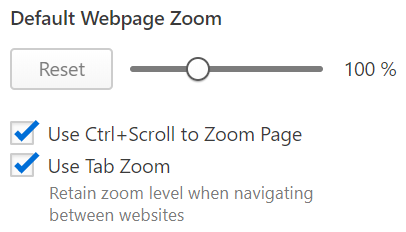
Якщо увімкнуто опцію Успадковувати масштаб, масштаб кожної сторінки, яку ви відвідаєте у цій вкладці, залишатиметься однаковим. Якщо вимкнуто, масштаб кожного сайту буде відрізнятись.
Масштабування інтерфейсу
Змініть типовий рівень масштабу за допомогою повзунка у Налаштуваннях > Вигляд > Масштаб інтерфейсу.